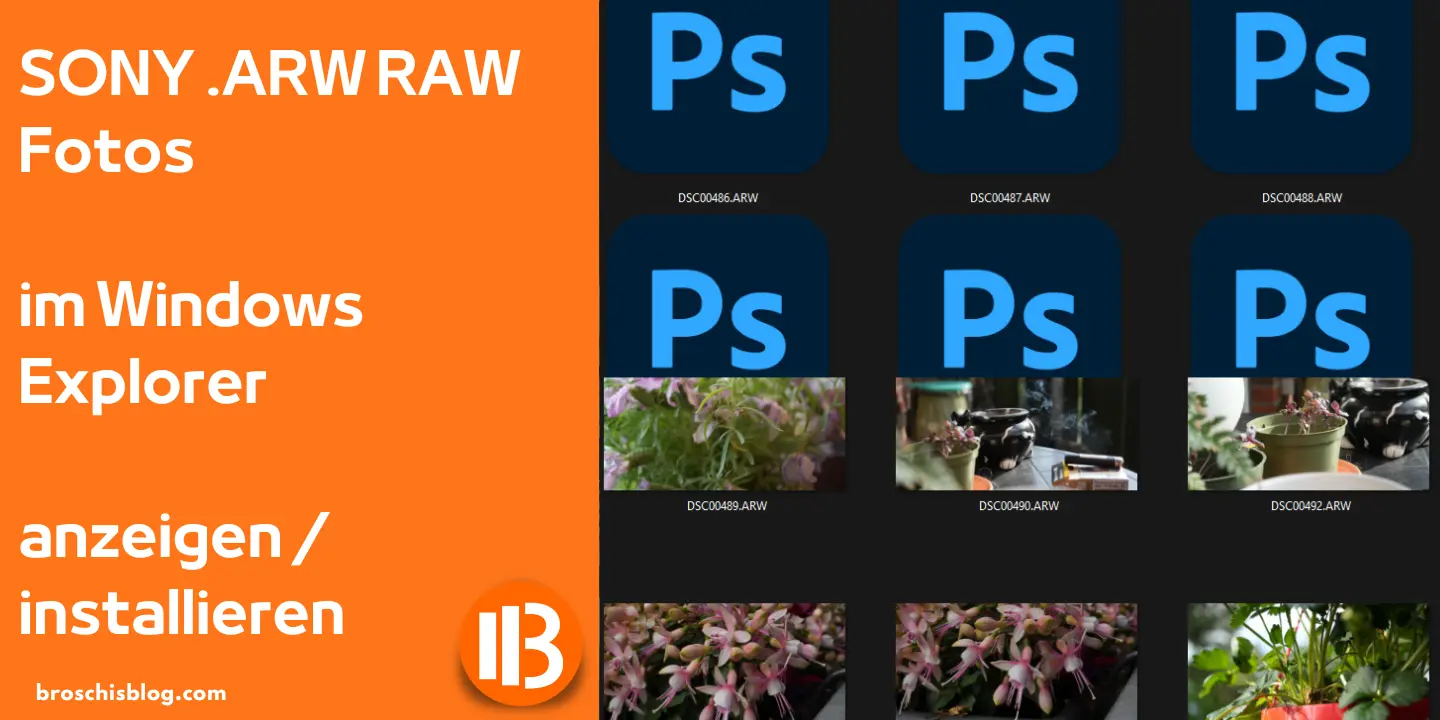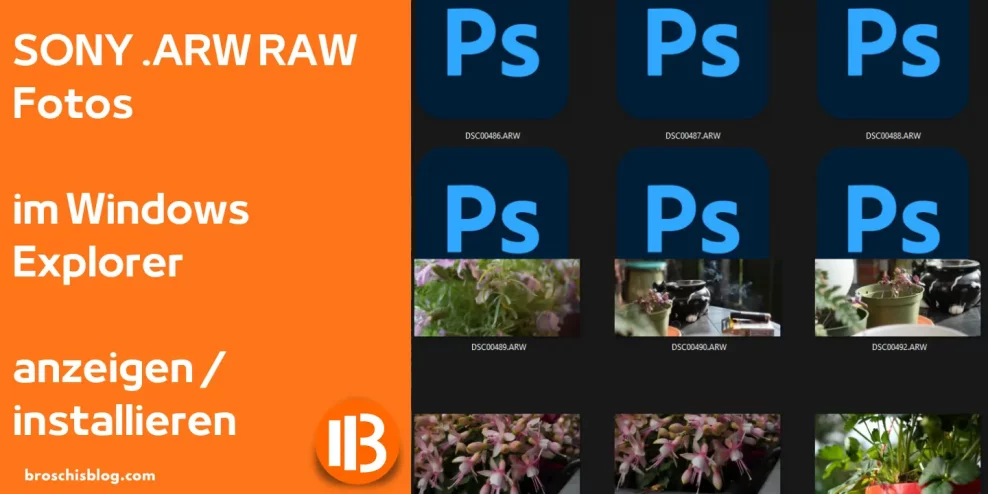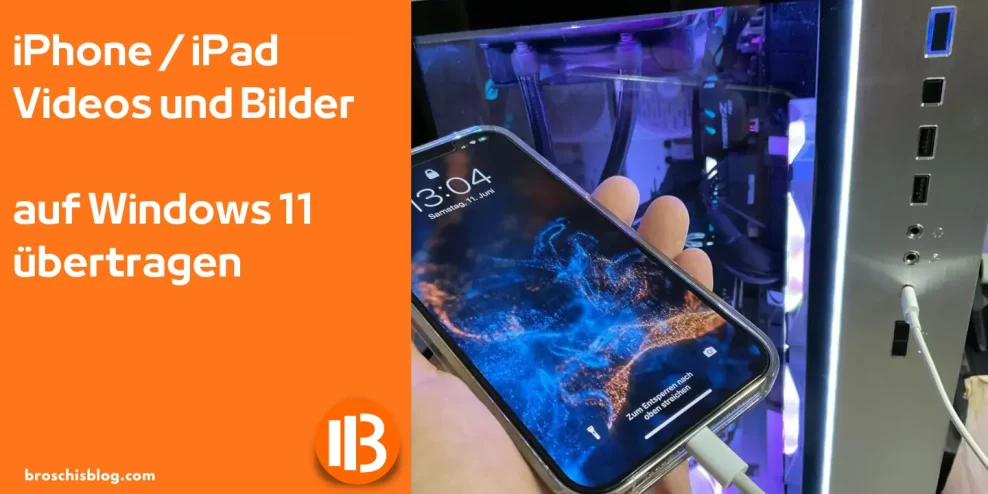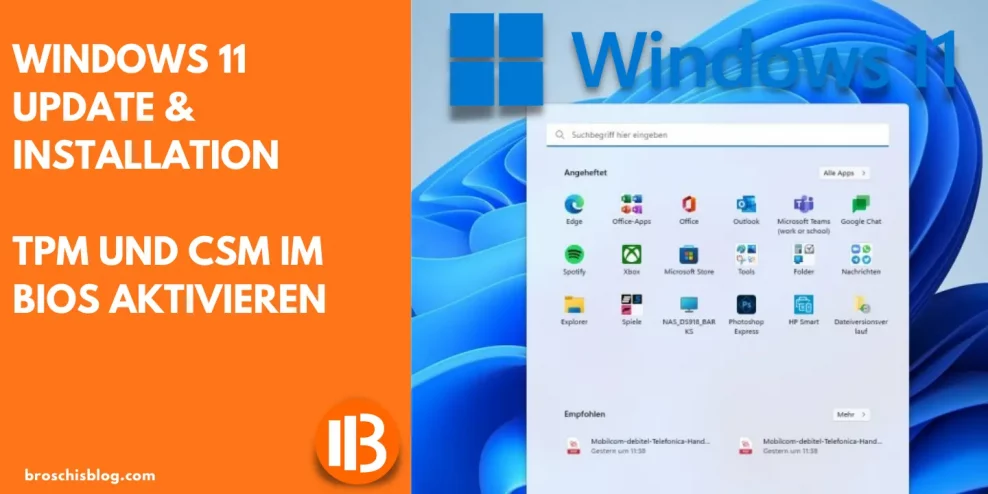Wenn du unter Windows 10 oder Windows 11 keine RAW-Erweiterung für deine Sony .ARW RAW-Fotos installiert hast, wirst du standardmäßig keine Vorschaubilder für diese Dateien sehen können. Das liegt daran, dass Windows die RAW-Formate vieler Kamerahersteller nicht nativ unterstützt.
Um Vorschaubilder und eine bessere Integration von .ARW RAW-Fotos in deinem Windows-Explorer zu ermöglichen, kannst du die kostenlose Raw-Bilderweiterung von Microsoft installieren. Diese Erweiterung ermöglicht es Windows, RAW-Bilder in Form von Vorschaubildern anzuzeigen und bietet zusätzliche Funktionen zur Bearbeitung von RAW-Fotos in bestimmten Anwendungen.
Die Raw-Bilderweiterung ist über den Microsoft Store verfügbar und kann kostenlos heruntergeladen und installiert werden. Nach der Installation der Erweiterung sollten die .ARW RAW-Fotos korrekt angezeigt werden und du kannst Vorschaubilder im Windows-Explorer sehen.
Windows Raw-Bilderweiterung für SONY ARW Fotos installieren
Die Installation der Raw-Bilderweiterung von Microsoft ist schnell, kostenlos und einfach. Hier ist eine Schritt-für-Schritt-Anleitung, wie du die Erweiterung herunterladen und installieren kannst:
- Öffne den Microsoft Store auf deinem Windows 10 oder Windows 11 Computer.
- Suche nach „Raw-Bilderweiterung“ in der Suchleiste des Microsoft Stores.
- Klicke auf das entsprechende Suchergebnis, das die Raw-Bilderweiterung von Microsoft darstellt.
- Auf der Produktseite der Raw-Bilderweiterung klicke auf den Button „Installieren“ oder „Herunterladen“.
- Der Microsoft Store wird den Installationsvorgang durchführen. Du kannst den Fortschritt der Installation im Store verfolgen.
- Sobald die Installation abgeschlossen ist, kannst du den Microsoft Store schließen.
Nach der Installation der Raw-Bilderweiterung sollten die ARW Sony RAW Vorschaubilder automatisch im Windows-Explorer angezeigt werden. Du musst deinen Computer nicht neu starten, um die Änderungen zu sehen. Die Vorschaubilder werden direkt nach der Installation sichtbar sein.
Das ist eine einfache Möglichkeit, die Anzeige von RAW-Vorschaubildern in Windows zu ermöglichen, ohne zusätzliche Software oder Codec-Downloads zu benötigen. Ich hoffe, dass dir diese Lösung hilft und du nun bequem ARW Sony RAW Vorschaubilder auf deinem Windows-Computer anzeigen kannst.
Was ist SONY ARW
SONY ARW ist das Dateiformat, das von Sony-Kameras für ihre RAW-Bilder verwendet wird. ARW steht für „Alpha Raw“ und ist spezifisch für die digitale Imaging-Produktlinie von Sony, einschließlich der Alpha-Serie von spiegellosen Kameras und DSLRs.
Das ARW-Format speichert unkomprimierte RAW-Bilddaten, die von den Bildsensoren der Sony-Kameras erfasst werden. Im Gegensatz zu komprimierten Dateiformaten wie JPEG enthält das ARW-Format alle Bilddaten, die von der Kamera erfasst wurden, einschließlich des vollen Farbspektrums, der Tonwertabstufungen und der Bildinformationen. Dadurch bietet es eine größere Flexibilität bei der Nachbearbeitung der Bilder, da der Fotograf mehr Kontrolle über Belichtung, Weißabgleich, Kontrast und andere Einstellungen hat.
ARW-Dateien sind in der Regel ziemlich groß, da sie die unverarbeiteten Bilddaten speichern. Um ARW-Dateien anzeigen oder bearbeiten zu können, benötigt man spezielle Software, die mit dem RAW-Format umgehen kann, wie beispielsweise Adobe Lightroom, Capture One, oder auch spezifische Sony-Software wie Imaging Edge.
Das ARW-Format ermöglicht es Fotografen, das volle Potenzial ihrer Bilder auszuschöpfen und feinste Details in den Aufnahmen zu bewahren. Es ist besonders bei professionellen Fotografen und Enthusiasten beliebt, die eine umfassende Kontrolle über ihre Bildbearbeitung wünschen.
Was ist eine Sony ARW-Datei?
Eine Sony ARW-Datei ist ein Rohdatenformat, das von Sony Alpha-Digitalkameras verwendet wird. Rohdatenformate enthalten alle Informationen, die von einem Kamerasensor erfasst werden, ohne dass diese von der Kamera komprimiert oder bearbeitet werden. Dies ermöglicht es Fotografen, mehr Kontrolle über die Bildbearbeitung zu haben.
Welche Vorteile bieten Sony ARW-Dateien?
Sony ARW-Dateien bieten eine Reihe von Vorteilen gegenüber anderen Dateiformaten wie JPEG oder TIFF. Dazu gehören:
- Bessere Bildqualität: Rohdatenformate enthalten alle Informationen, die von einem Kamerasensor erfasst werden, ohne dass diese von der Kamera komprimiert oder bearbeitet werden. Dies führt zu Bildern mit einer höheren Qualität und einem größeren Dynamikumfang.
- Mehr Kontrolle über die Bildbearbeitung: Rohdatenformate bieten Fotografen mehr Kontrolle über die Bildbearbeitung. So können sie die Weißabgleich, die Belichtung und andere Einstellungen nachträglich anpassen.
- Mehr Möglichkeiten für die Kreativität: Rohdatenformate bieten Fotografen mehr Möglichkeiten für die Kreativität. So können sie beispielsweise die Farbsättigung oder den Kontrast anpassen, um ein bestimmtes Erscheinungsbild zu erzielen.
Wie kann ich Sony ARW-Dateien öffnen und bearbeiten?
Sony ARW-Dateien können mit einer Reihe von Softwareprogrammen geöffnet und bearbeitet werden. Dazu gehören:
- Sony Imaging Edge Desktop: Das kostenlose Softwareprogramm von Sony bietet eine Reihe von Funktionen zum Öffnen, Bearbeiten und Konvertieren von Sony ARW-Dateien.
- Adobe Photoshop: Das beliebte Bildbearbeitungsprogramm von Adobe unterstützt auch Sony ARW-Dateien.
- GIMP: Das kostenlose und quelloffene Bildbearbeitungsprogramm GIMP unterstützt ebenfalls Sony ARW-Dateien.
Kann ich Sony ARW-Dateien in JPEG oder TIFF konvertieren?
Ja, Sony ARW-Dateien können in JPEG oder TIFF konvertiert werden. Dies kann mit einer Reihe von Softwareprogrammen durchgeführt werden, einschließlich Sony Imaging Edge Desktop, Adobe Photoshop und GIMP.
Welche Nachteile haben Sony ARW-Dateien?
Sony ARW-Dateien haben einige Nachteile gegenüber anderen Dateiformaten wie JPEG oder TIFF. Dazu gehören:
- Größere Dateigrößen: Rohdatenformate wie ARW sind größer als andere Dateiformate. Dies kann zu Problemen beim Speichern und Übertragen von Dateien führen.
- Erfahrenere Benutzer erforderlich: Rohdatenformate erfordern mehr Erfahrung in der Bildbearbeitung, um das volle Potenzial auszuschöpfen.